Tutorial para aprender los pasos para instalar Skype en AlmaLinux 8 usando terminal de comando para mensajería instantánea.
Skype es el mensajero de voz sobre IP de Microsoft que se puede utilizar para llamadas de voz por Internet de forma gratuita y funciones de mensajería instantánea y transferencia de datos. La videollamada también es posible. Aquí hay algunas funciones comunes que tenemos en Skype:
Voz sobre IP: VoIP o telefonía por Internet le permite realizar llamadas telefónicas a través de Internet u otras redes informáticas. Esto ayuda a los usuarios a ahorrar dinero.
Mensajero :Al igual que WhatsApp, también podemos usar Skype como Messenger para mantener conversaciones en Internet.
Videollamada: Además del chat simple, si la cámara web está encendida, se puede realizar una videollamada. También se requiere un micrófono o auriculares para enviar grabaciones de voz al mismo tiempo.
Transferencia de datos: Como la mayoría de los mensajeros modernos, se pueden enviar datos como imágenes, videos, música u otros. El destinatario confirma la recepción y descarga el archivo en su propia computadora.
Skype es generalmente de uso gratuito, pero hay ciertas funciones que pueden generar cargos. Si accede a estos, Skype le avisará de antemano que está utilizando funciones de pago.
Su cuenta de Skype incluye la descarga de videollamadas y llamadas de voz en todo el mundo dentro de Internet (a otros usuarios de Skype); los mensajes instantáneos y la transmisión de datos son funciones de uso gratuito. Considerando Llamadas a móviles o fijos; El envío de SMS y videollamadas grupales con hasta 10 participantes es de pago.
Pasos para instalar Skype para Linux en AlmaLinux 8
Los pasos que se dan aquí se pueden utilizar para otros sistemas operativos Linux basados en Redhat, como CentOS, Fedora, Oracle Linux y otros...
1. Agregar repositorio de Skype
Al igual que cualquier otro software propietario, Skype messenger tampoco está disponible para instalar utilizando el repositorio del sistema predeterminado de Almalinux 8. Para eso, debemos agregar el repositorio oficial proporcionado por sus desarrolladores de RHEL Linux. Simplemente abra la terminal de su sistema y ejecute el siguiente comando:
sudo tee /etc/yum.repos.d/skype-stable.repo<<EOF [skype-stable] name=Skype - STABLE baseurl=https://repo.skype.com/rpm/stable/ gpgcheck=1 repo_gpgcheck=1 gpgkey=https://repo.skype.com/data/SKYPE-GPG-KEY EOF
2. Actualizar AlmaLinux 8
Una vez que haya agregado el repositorio usando el paso anterior, ejecute el comando de actualización del sistema. Esto actualizará el caché del administrador de paquetes DNF, para que el sistema pueda reconocer el repositorio recién agregado.
sudo dnf update
3. Instalar Skype Messenger en Almalinux 8
Ahora nuestro sistema Linux está listo para descargar e instalar Skype usando el administrador de paquetes DNF. Al igual que cualquier otra aplicación normal de código abierto. Para eso usa el comando dado:
sudo dnf install skypeforlinux
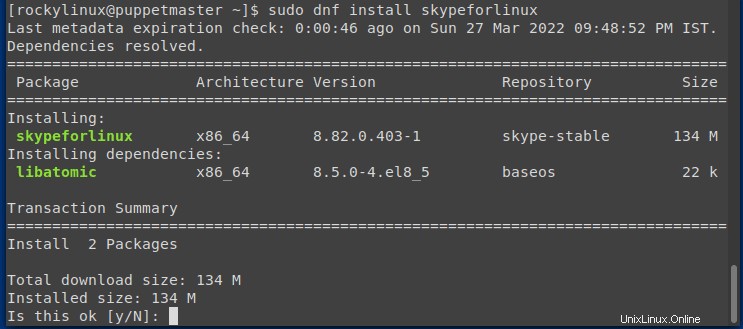
4. Ejecute Microsoft Messenger
Una vez completada la instalación de Skype para Linux, podemos ejecutar esta aplicación de mensajería ya sea usando un terminal o un lanzador de aplicaciones. Aquí te mostraremos ambos.
Vía terminal
Si desea ejecutar Skype messenger usando la terminal, ejecute el comando:
skype
esto iniciará la aplicación directamente desde su terminal. Sin embargo, al cerrar la terminal, esto también cerrará el mensajero. Para resolver esto puedes usar
skype &
El uso de ampersand sing después del comando ejecutará la aplicación en segundo plano y liberará su terminal para cualquier otro uso.
a través del iniciador de aplicaciones:
La mejor manera es hacer clic en Actividades opción dada en la barra de tareas y busque esta aplicación instalada. Cuando aparezca su icono, haz clic para ejecutarlo.
5. Cómo actualizar o mejorar
Pues hemos utilizado el repositorio oficial de Skype para instalarlo. Por lo tanto, las futuras actualizaciones de las aplicaciones se pueden descargar e instalar fácilmente mediante el comando de actualización del sistema, es decir,
sudo dnf update --refresh
6. Desinstalar o eliminar Skype
Aquellos a quienes no les gustó Skype y quieren eliminarlo de AlmaLinux 8 pueden usar el comando que se indica a continuación. Este será el mismo que el de instalación, pero con el parámetro “remove”.
sudo dnf remove skypeforlinux
Para eliminar también el repositorio de Skype añadido:
sudo rm /etc/yum.repos.d/skype*.repo
Nota :Si también eliminó el repositorio, en el futuro, para instalar Skype, debe agregarlo nuevamente.
Nota final:
Esta fue la forma sencilla no solo de instalar Skype en Almalinux 8, sino también de actualizar y eliminar el mismo. Skype es una aplicación gratuita pero ampliamente utilizada profesionalmente, sin embargo, su popularidad entre los usuarios disminuye lentamente debido a otras aplicaciones como Zoom. Puede aprender- Cómo instalar Zoom en Almalinux 8 si lo desea.